
发布时间:2022-05-09 来源:win7旗舰版 浏览量:
|
Windows 10是美国微软公司研发的跨平台及设备应用的操作系统。是微软发布的最后一个独立Windows版本。Windows 10共有7个发行版本,分别面向不同用户和设备。2014年10月1日,微软在旧金山召开新品发布会,对外展示了新一代Windows操作系统,将它命名为“Windows 10”,新系统的名称跳过了这个数字“9”。截止至2018年3月7日,Windows 10正式版已更新至秋季创意者10.0.16299.309版本,预览版已更新至春季创意者10.0.17120版本
win10系统wps卸载后office图标变了如何处理?在windows 10操作系统中同时安装了wps 与office的电脑中,由于office功能比较强大,且WPS广告又那么多,于是选择将WPS卸载,但是在卸载之后无论是以往的文档、表格还是刚新建的表格图标都显示不正常了,出现显示异常的现象该怎么办呢?针对 wps/office软件关联文件相同导致图标显示异常的现象我们可以按下面方法进行修复!
方法一:
1、首先去网上搜索下载 filetypesman 中文版压缩包,解压并运行,此程序是绿色版的不需要安装;

注:在度娘中搜索下载的时候不要点击【高速下载】那些都是包含广告的,点击高速下载下面的 联通下载/电信下载地址,但并不是所有网站都是如此,我们可以自己点击下载后我们就可以看到区别,
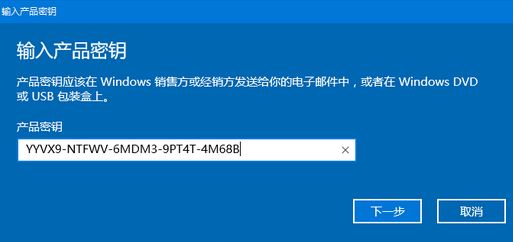
2、下载完成后运行软件,如下图所示,在我标有1、2处的地方,1处的图标是正常的,但是2处德图标不正常,选定图标正常的那一行,右击选择edit selected file type,如图2,中将我圈起的正确的文件夹目录复制(Windows\installer\...),并且拷贝到图标不正确(D:\WPS\...)的那一行的相同位置,如下图所示:
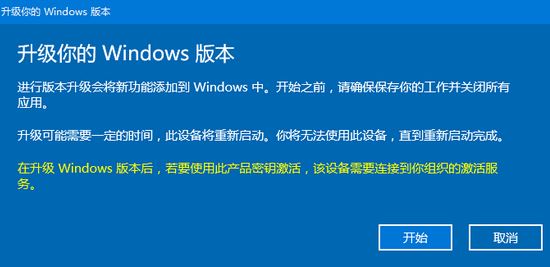 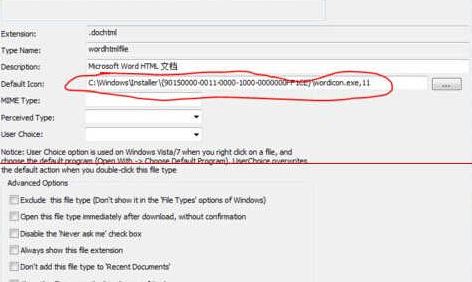 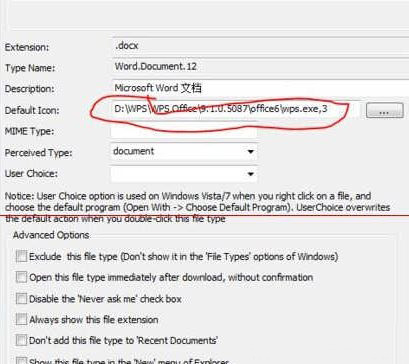
3、接着点击浏览就会看到如图4的正常的word文档图标,然后选择一个,如下图所示,点击确定,如图:
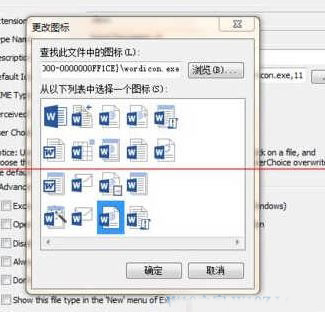
方法二:
1、下载wps的安装包,重新安装wps,然后呢按下win+x -- 程序和功能 ,或打开开始菜单,找到WPS,单击右键,选择 更多 -- 卸载,在卸载界面找到WPS进行卸载,卸载的时候务必勾选 【不保留用户数据】选项,卸载完成后重启计算机图标恢复正常!
以上便是win10系统中wps卸载后office 文档显示白板的解决方法。 Windows 10系统成为了智能手机、PC、平板、Xbox One、物联网和其他各种办公设备的心脏,使设备之间提供无缝的操作体验。 |
在win10正式版系统中许多用户会给账户设置密码,一定程序上保护系统安全,当然一些用户为了安全还想
近来,一些用户在Windows10系统遇到一个的问题,电脑中的某个应用导致html文件默认应用设置
不久之前,微软向用户们推送了Windows10一周年更新正式版。不过,不少朋友在将升级系统后,发现
经典的Windwos7系统下,用户如果想要打开“控制面板”